OPEL INSIGNIA 2015.5 Informacijos ir pramogų sistemos vadovas (in Lithuanian)
Manufacturer: OPEL, Model Year: 2015.5, Model line: INSIGNIA, Model: OPEL INSIGNIA 2015.5Pages: 149, PDF Size: 2.67 MB
Page 61 of 149

Navigacija61NavigacijaBendra informacija.......................61
Naudojimas .................................. 63
Tikslo įvedimas ............................ 70
Nuorodos ..................................... 75Bendra informacija
Navigacijos sistema patikimai nuves
jus į jūsų kelionės tikslą. Jums
nereikės skaityti žemėlapių, net jei
visiškai nežinosite vietovės.
Skaičiuojant maršrutą, įvertinama
esama eismo situacija. Šiam tikslui
informacijos ir pramogų sistema
eismo pranešimus esamoje priėmimo zonoje priima per RDS-TMC.
Navigacijos sistema negali, tačiau
atsižvelgia į eismo įvykius, eismo
taisykles, pakeistas iš anksto
neįspėjus, ir pavojus arba problemas,
kurios gali staiga iškilti (pvz. kelio
darbai).Įspėjimas
Navigacijos sistemos naudojimas
neatleidžia vairuotojo nuo
atsakomybės už tinkamą, budrų elgesį kelyje. Visada būtina
vadovautis susijusiomis kelių
eismo taisyklėmis. Jei navigacijos
nuoroda prieštarauja kelių eismo
taisyklėms, vadovaukitės kelių
eismo taisyklėmis.
Navigacijos sistemos veikimas
Automobilio padėtį ir judėjimą
navigacijos sistema aptinka jutikliais.
Nuvažiuotas atstumas nustatomas
pagal automobilio spidometro signalą
(alkūnių sukimosi judesiai pagal
girojutiklį). Padėtį nustato GPS
(pasaulinės vietos nustatymo
sistemos) palydovai.
Lyginant jutiklių signalus su
žemėlapio SD atminties kortelės
skaitmeniniais žemėlapiais, padėtį
galima nustatyti maždaug 10 metrų
tikslumu.
Be to, sistema veikia vietovėse, kur
prastas GPS ryšys. Vis dėlto taip
sumažėja buvimo vietos nustatymo
tikslumas.
Įvedus tikslo adresą ar dominančias
vietas (artimiausia degalinė, viešbutis ir pan.), maršrutas skaičiuojamas nuo
esamos vietos iki pasirinkto tikslo.
Page 62 of 149

62Navigacija
Maršrutas orientuojamas pateikiant
balso suflerius ir rodyklę, taip pat –
pagalbines priemones spalvotame žemėlapyje.
Svarbi informacija Kelionės tikslo adresų įvedimo tvarka
Tvarka, pagal kurią turi būti įvedamos adreso dalys, priklauso nuo šalies,
kurioje yra kelionės tikslas.
■ Albanija, Andora:
■ Austrija, Baltarusija, Belgija, Bosnija-Hercegovina, Bulgarija,
Čekijos Respublika, Danija, Estija,
Graikija, Ispanija, Italija, Kroatija,
Lenkija, Lichtenšteinas, Lietuva,
Liuksemburgas, Makedonija,
Moldova, Monakas, Norvegija,
Olandija, Portugalija, Rumunija,
Rusija, San Marinas, Serbija,
Slovakija, Slovėnija, Suomija,
Švedija, Šveicarija, Turkija,
Vatikanas, Vengrija:
■ Prancūzija:
■ Vokietija:
arba
■ Gibraltaras, Airija:
■ Didžioji Britanija:
arba
■ Juodkalnija:
<šalis>
TMC eismo informacijos sistema ir
dinaminės maršruto nuorodos
TMC eismo informacijos sistema iš
TMC radijo stočių priima visą esamą
eismo informaciją. Ši informacija
įtraukiama skaičiuojant bendrąjį
maršrutą. Šio proceso metu
maršrutas planuojamas taip, kad būtų išvengta eismo problemų, susijusių
su iš anksto pasirinktais kriterijais.
Jei eismo problema atsiranda esant
suaktyvintoms dinaminėms maršruto
nuorodoms, priklausomai nuo
išankstinio nustatymo atsiras
pranešimas apie maršruto pakeitimą.
TMC eismo informacija žemėlapio
rodinyje pateikiama ženklų pavidalu
arba TMC pranešimų meniu rodoma
išsamiu tekstu.
Page 63 of 149

Navigacija63
Kad galėtumėte naudoti TMC eismo
informaciją, susijusiame regione
sistema turi priimti TMC stotis.
TMC eismo stotis galima pasirinkti iš
navigacijos meniu 3 63.
Žemėlapio duomenys
Visi reikiami žemėlapio duomenys
įrašomi į informacijos ir pramogų
sistemą. Kad atnaujintumėte savo
žemėlapio programinę įrangą per SD
kortelę, susisiekite su savo „Opel“
aptarnavimo partneriu.
Naudojimas Informacija žemėlapio ekrane
Kad parodytumėte navigacijos
žemėlapį, paspauskite ; ir tada
pasirinkite piktogramą NAV
(NAVIGACIJA) .Maršruto nuorodos neaktyvios
Apie buvimo vietą informuoja
automobilio piktograma.
Po maždaug 15 sek. programų dėklė
ir sąveikioji pasirinkimo juosta dingsta ir žemėlapio vaizdas parodomas per
visą ekraną.
Jei norite vėl pamatyti programų
dėklę ir sąveikiąją pasirinkimo juostą, palieskite bet kurią ekrano vietą.
Maršruto nuorodų veikimas
Centrinis ekranas:
Page 64 of 149
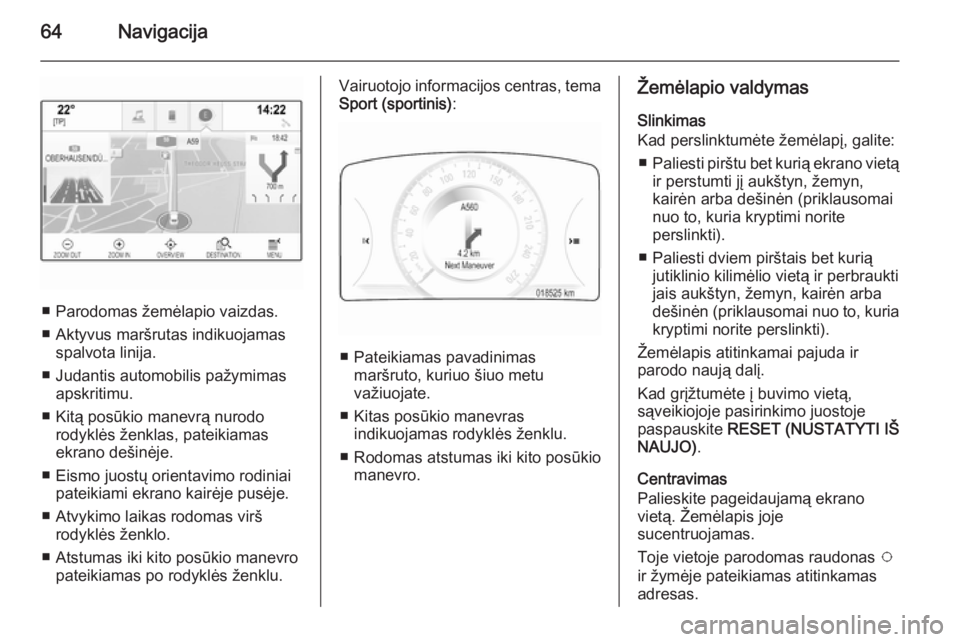
64Navigacija
■ Parodomas žemėlapio vaizdas.
■ Aktyvus maršrutas indikuojamas spalvota linija.
■ Judantis automobilis pažymimas apskritimu.
■ Kitą posūkio manevrą nurodo rodyklės ženklas, pateikiamas
ekrano dešinėje.
■ Eismo juostų orientavimo rodiniai pateikiami ekrano kairėje pusėje.
■ Atvykimo laikas rodomas virš rodyklės ženklo.
■ Atstumas iki kito posūkio manevro pateikiamas po rodyklės ženklu.
Vairuotojo informacijos centras, temaSport (sportinis) :
■ Pateikiamas pavadinimas
maršruto, kuriuo šiuo metu
važiuojate.
■ Kitas posūkio manevras indikuojamas rodyklės ženklu.
■ Rodomas atstumas iki kito posūkio manevro.
Žemėlapio valdymas
Slinkimas
Kad perslinktumėte žemėlapį, galite:
■ Paliesti pirštu bet kurią ekrano vietą
ir perstumti jį aukštyn, žemyn,
kairėn arba dešinėn (priklausomai
nuo to, kuria kryptimi norite
perslinkti).
■ Paliesti dviem pirštais bet kurią jutiklinio kilimėlio vietą ir perbraukti
jais aukštyn, žemyn, kairėn arba
dešinėn (priklausomai nuo to, kuria
kryptimi norite perslinkti).
Žemėlapis atitinkamai pajuda ir
parodo naują dalį.
Kad grįžtumėte į buvimo vietą,
sąveikiojoje pasirinkimo juostoje
paspauskite RESET (NUSTATYTI IŠ
NAUJO) .
Centravimas
Palieskite pageidaujamą ekrano
vietą. Žemėlapis joje
sucentruojamas.
Toje vietoje parodomas raudonas v
ir žymėje pateikiamas atitinkamas
adresas.
Page 65 of 149
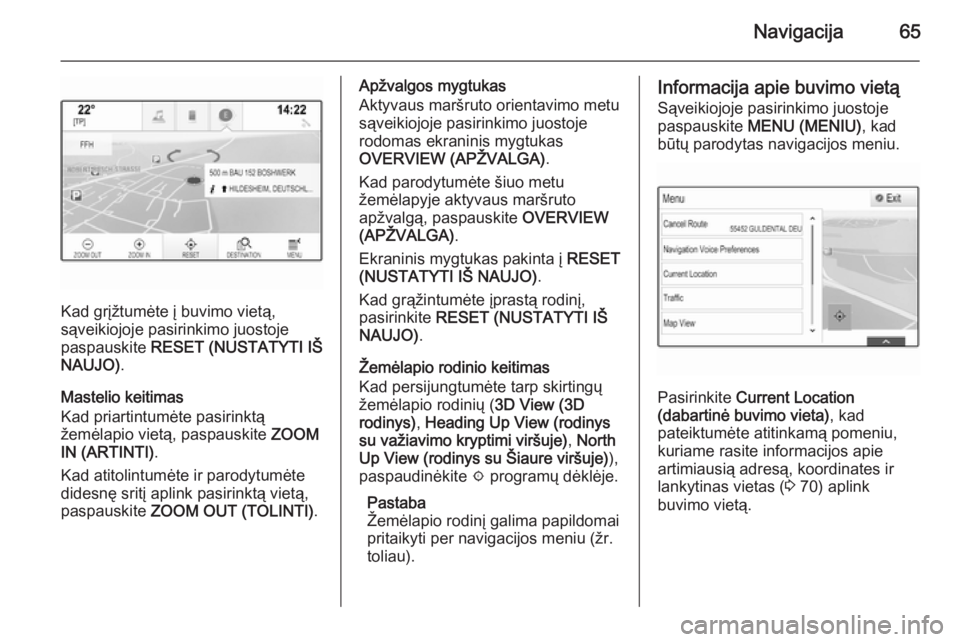
Navigacija65
Kad grįžtumėte į buvimo vietą,
sąveikiojoje pasirinkimo juostoje
paspauskite RESET (NUSTATYTI IŠ
NAUJO) .
Mastelio keitimas
Kad priartintumėte pasirinktą
žemėlapio vietą, paspauskite ZOOM
IN (ARTINTI) .
Kad atitolintumėte ir parodytumėte
didesnę sritį aplink pasirinktą vietą,
paspauskite ZOOM OUT (TOLINTI) .
Apžvalgos mygtukas
Aktyvaus maršruto orientavimo metu
sąveikiojoje pasirinkimo juostoje
rodomas ekraninis mygtukas
OVERVIEW (APŽVALGA) .
Kad parodytumėte šiuo metu
žemėlapyje aktyvaus maršruto
apžvalgą, paspauskite OVERVIEW
(APŽVALGA) .
Ekraninis mygtukas pakinta į RESET
(NUSTATYTI IŠ NAUJO) .
Kad grąžintumėte įprastą rodinį,
pasirinkite RESET (NUSTATYTI IŠ
NAUJO) .
Žemėlapio rodinio keitimas
Kad persijungtumėte tarp skirtingų
žemėlapio rodinių ( 3D View (3D
rodinys) , Heading Up View (rodinys
su važiavimo kryptimi viršuje) , North
Up View (rodinys su Šiaure viršuje) ),
paspaudinėkite x programų dėklėje.
Pastaba
Žemėlapio rodinį galima papildomai
pritaikyti per navigacijos meniu (žr.
toliau).Informacija apie buvimo vietą
Sąveikiojoje pasirinkimo juostoje
paspauskite MENU (MENIU) , kad
būtų parodytas navigacijos meniu.
Pasirinkite Current Location
(dabartinė buvimo vieta) , kad
pateiktumėte atitinkamą pomeniu,
kuriame rasite informacijos apie
artimiausią adresą, koordinates ir
lankytinas vietas ( 3 70) aplink
buvimo vietą.
Page 66 of 149
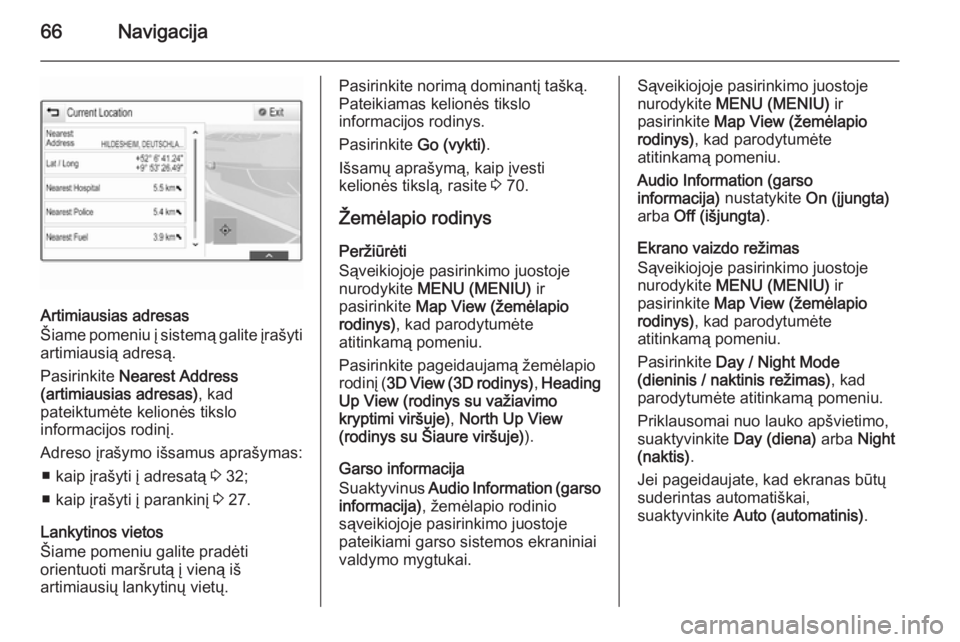
66Navigacija
Artimiausias adresas
Šiame pomeniu į sistemą galite įrašyti
artimiausią adresą.
Pasirinkite Nearest Address
(artimiausias adresas) , kad
pateiktumėte kelionės tikslo
informacijos rodinį.
Adreso įrašymo išsamus aprašymas: ■ kaip įrašyti į adresatą 3 32;
■ kaip įrašyti į parankinį 3 27.
Lankytinos vietos
Šiame pomeniu galite pradėti
orientuoti maršrutą į vieną iš
artimiausių lankytinų vietų.
Pasirinkite norimą dominantį tašką.
Pateikiamas kelionės tikslo
informacijos rodinys.
Pasirinkite Go (vykti).
Išsamų aprašymą, kaip įvesti
kelionės tikslą, rasite 3 70.
Žemėlapio rodinys
Peržiūrėti
Sąveikiojoje pasirinkimo juostoje
nurodykite MENU (MENIU) ir
pasirinkite Map View (žemėlapio
rodinys) , kad parodytumėte
atitinkamą pomeniu.
Pasirinkite pageidaujamą žemėlapio
rodinį ( 3D View (3D rodinys) , Heading
Up View (rodinys su važiavimo
kryptimi viršuje) , North Up View
(rodinys su Šiaure viršuje) ).
Garso informacija
Suaktyvinus Audio Information (garso
informacija) , žemėlapio rodinio
sąveikiojoje pasirinkimo juostoje
pateikiami garso sistemos ekraniniai
valdymo mygtukai.Sąveikiojoje pasirinkimo juostoje
nurodykite MENU (MENIU) ir
pasirinkite Map View (žemėlapio
rodinys) , kad parodytumėte
atitinkamą pomeniu.
Audio Information (garso
informacija) nustatykite On (įjungta)
arba Off (išjungta) .
Ekrano vaizdo režimas
Sąveikiojoje pasirinkimo juostoje
nurodykite MENU (MENIU) ir
pasirinkite Map View (žemėlapio
rodinys) , kad parodytumėte
atitinkamą pomeniu.
Pasirinkite Day / Night Mode
(dieninis / naktinis režimas) , kad
parodytumėte atitinkamą pomeniu.
Priklausomai nuo lauko apšvietimo,
suaktyvinkite Day (diena) arba Night
(naktis) .
Jei pageidaujate, kad ekranas būtų
suderintas automatiškai,
suaktyvinkite Auto (automatinis) .
Page 67 of 149
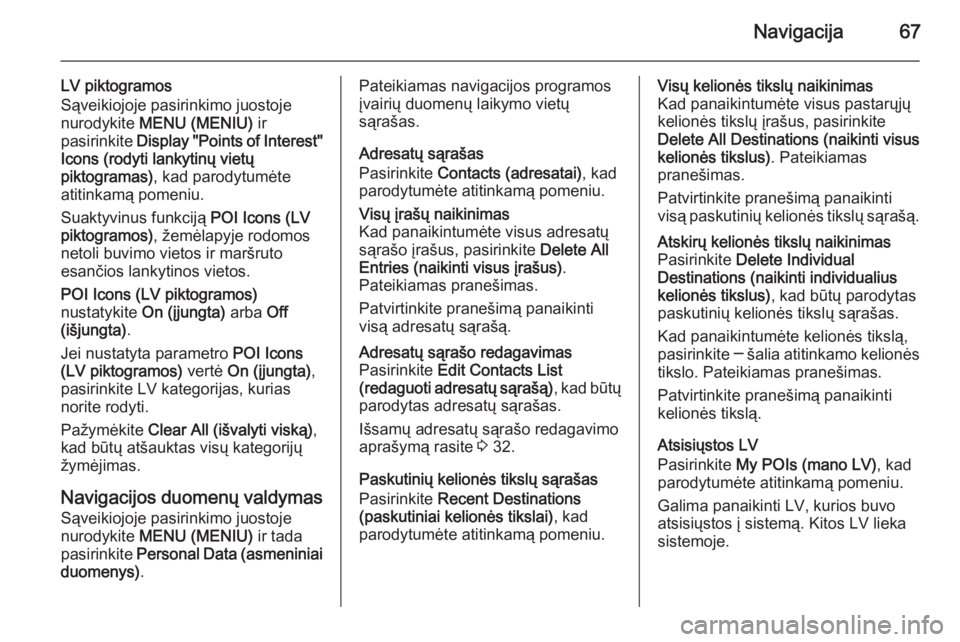
Navigacija67
LV piktogramos
Sąveikiojoje pasirinkimo juostoje
nurodykite MENU (MENIU) ir
pasirinkite Display "Points of Interest"
Icons (rodyti lankytinų vietų
piktogramas) , kad parodytumėte
atitinkamą pomeniu.
Suaktyvinus funkciją POI Icons (LV
piktogramos) , žemėlapyje rodomos
netoli buvimo vietos ir maršruto
esančios lankytinos vietos.
POI Icons (LV piktogramos)
nustatykite On (įjungta) arba Off
(išjungta) .
Jei nustatyta parametro POI Icons
(LV piktogramos) vertė On (įjungta) ,
pasirinkite LV kategorijas, kurias norite rodyti.
Pažymėkite Clear All (išvalyti viską) ,
kad būtų atšauktas visų kategorijų
žymėjimas.
Navigacijos duomenų valdymasSąveikiojoje pasirinkimo juostoje
nurodykite MENU (MENIU) ir tada
pasirinkite Personal Data (asmeniniai
duomenys) .Pateikiamas navigacijos programos
įvairių duomenų laikymo vietų
sąrašas.
Adresatų sąrašas
Pasirinkite Contacts (adresatai) , kad
parodytumėte atitinkamą pomeniu.Visų įrašų naikinimas
Kad panaikintumėte visus adresatų
sąrašo įrašus, pasirinkite Delete All
Entries (naikinti visus įrašus) .
Pateikiamas pranešimas.
Patvirtinkite pranešimą panaikinti
visą adresatų sąrašą.Adresatų sąrašo redagavimas
Pasirinkite Edit Contacts List
(redaguoti adresatų sąrašą) , kad būtų
parodytas adresatų sąrašas.
Išsamų adresatų sąrašo redagavimo
aprašymą rasite 3 32.
Paskutinių kelionės tikslų sąrašas
Pasirinkite Recent Destinations
(paskutiniai kelionės tikslai) , kad
parodytumėte atitinkamą pomeniu.
Visų kelionės tikslų naikinimas
Kad panaikintumėte visus pastarųjų
kelionės tikslų įrašus, pasirinkite
Delete All Destinations (naikinti visus kelionės tikslus) . Pateikiamas
pranešimas.
Patvirtinkite pranešimą panaikinti visą paskutinių kelionės tikslų sąrašą.Atskirų kelionės tikslų naikinimasPasirinkite Delete Individual
Destinations (naikinti individualius
kelionės tikslus) , kad būtų parodytas
paskutinių kelionės tikslų sąrašas.
Kad panaikintumėte kelionės tikslą,
pasirinkite ─ šalia atitinkamo kelionės
tikslo. Pateikiamas pranešimas.
Patvirtinkite pranešimą panaikinti kelionės tikslą.
Atsisiųstos LV
Pasirinkite My POIs (mano LV) , kad
parodytumėte atitinkamą pomeniu.
Galima panaikinti LV, kurios buvo
atsisiųstos į sistemą. Kitos LV lieka
sistemoje.
Page 68 of 149
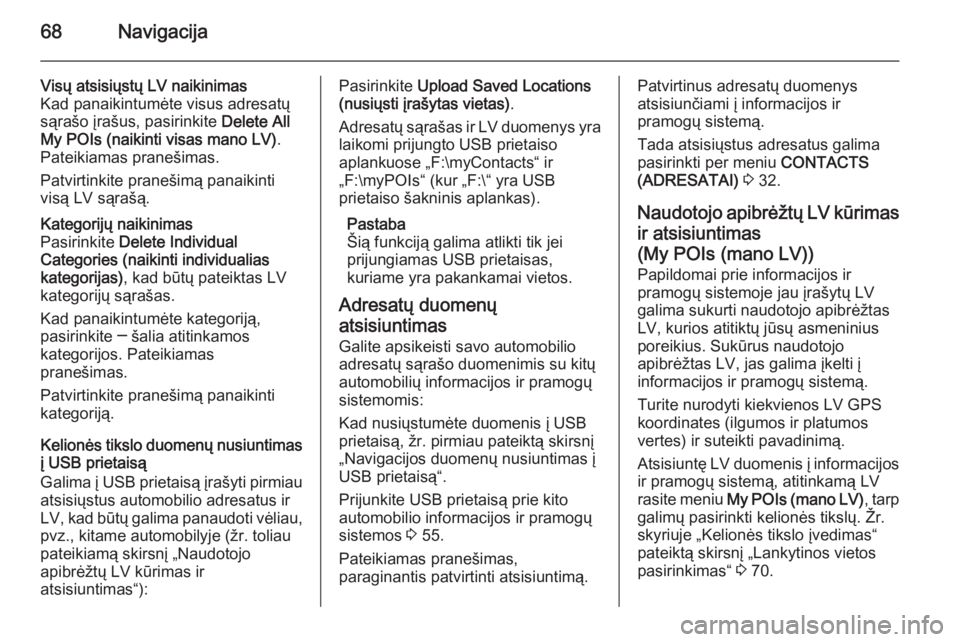
68Navigacija
Visų atsisiųstų LV naikinimas
Kad panaikintumėte visus adresatų
sąrašo įrašus, pasirinkite Delete All
My POIs (naikinti visas mano LV) .
Pateikiamas pranešimas.
Patvirtinkite pranešimą panaikinti
visą LV sąrašą.Kategorijų naikinimas
Pasirinkite Delete Individual
Categories (naikinti individualias
kategorijas) , kad būtų pateiktas LV
kategorijų sąrašas.
Kad panaikintumėte kategoriją,
pasirinkite ─ šalia atitinkamos
kategorijos. Pateikiamas
pranešimas.
Patvirtinkite pranešimą panaikinti kategoriją.
Kelionės tikslo duomenų nusiuntimas į USB prietaisą
Galima į USB prietaisą įrašyti pirmiau atsisiųstus automobilio adresatus ir
LV, kad būtų galima panaudoti vėliau,
pvz., kitame automobilyje (žr. toliau
pateikiamą skirsnį „Naudotojo
apibrėžtų LV kūrimas ir
atsisiuntimas“):
Pasirinkite Upload Saved Locations
(nusiųsti įrašytas vietas) .
Adresatų sąrašas ir LV duomenys yra
laikomi prijungto USB prietaiso
aplankuose „F:\myContacts“ ir
„F:\myPOIs“ (kur „F:\“ yra USB
prietaiso šakninis aplankas).
Pastaba
Šią funkciją galima atlikti tik jei
prijungiamas USB prietaisas,
kuriame yra pakankamai vietos.
Adresatų duomenų
atsisiuntimas Galite apsikeisti savo automobilio
adresatų sąrašo duomenimis su kitų
automobilių informacijos ir pramogų
sistemomis:
Kad nusiųstumėte duomenis į USB
prietaisą, žr. pirmiau pateiktą skirsnį
„Navigacijos duomenų nusiuntimas į
USB prietaisą“.
Prijunkite USB prietaisą prie kito
automobilio informacijos ir pramogų
sistemos 3 55.
Pateikiamas pranešimas,
paraginantis patvirtinti atsisiuntimą.Patvirtinus adresatų duomenys
atsisiunčiami į informacijos ir
pramogų sistemą.
Tada atsisiųstus adresatus galima
pasirinkti per meniu CONTACTS
(ADRESATAI) 3 32.
Naudotojo apibrėžtų LV kūrimas
ir atsisiuntimas
(My POIs (mano LV)) Papildomai prie informacijos ir
pramogų sistemoje jau įrašytų LV
galima sukurti naudotojo apibrėžtas
LV, kurios atitiktų jūsų asmeninius
poreikius. Sukūrus naudotojo
apibrėžtas LV, jas galima įkelti į
informacijos ir pramogų sistemą.
Turite nurodyti kiekvienos LV GPS
koordinates (ilgumos ir platumos
vertes) ir suteikti pavadinimą.
Atsisiuntę LV duomenis į informacijos
ir pramogų sistemą, atitinkamą LV
rasite meniu My POIs (mano LV) , tarp
galimų pasirinkti kelionės tikslų. Žr.
skyriuje „Kelionės tikslo įvedimas“
pateiktą skirsnį „Lankytinos vietos
pasirinkimas“ 3 70.
Page 69 of 149
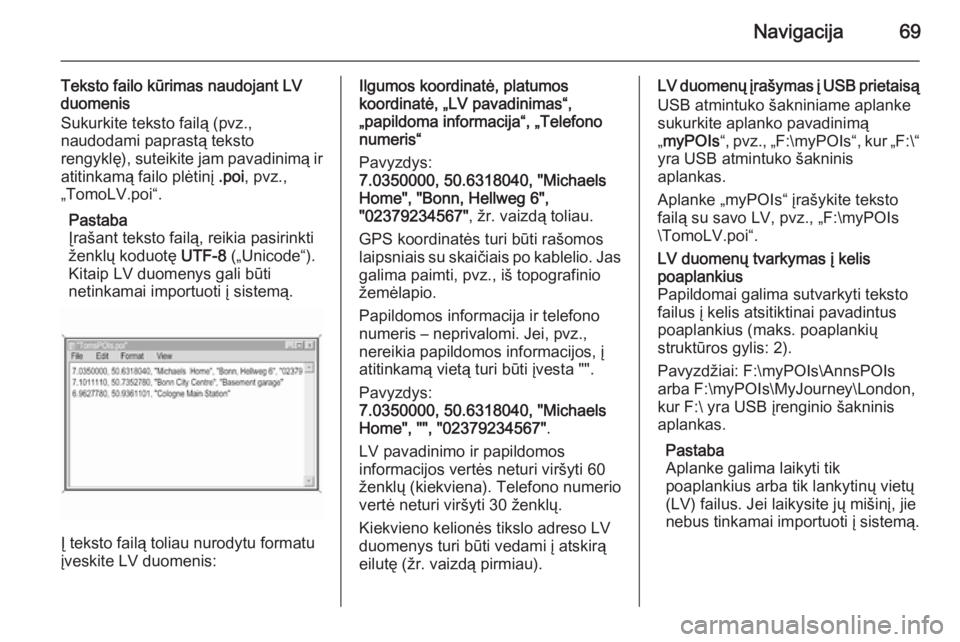
Navigacija69
Teksto failo kūrimas naudojant LV
duomenis
Sukurkite teksto failą (pvz.,
naudodami paprastą teksto
rengyklę), suteikite jam pavadinimą ir
atitinkamą failo plėtinį .poi, pvz.,
„TomoLV.poi“.
Pastaba
Įrašant teksto failą, reikia pasirinkti
ženklų koduotę UTF-8 („Unicode“).
Kitaip LV duomenys gali būti
netinkamai importuoti į sistemą.
Į teksto failą toliau nurodytu formatu
įveskite LV duomenis:
Ilgumos koordinatė, platumos
koordinatė, „LV pavadinimas“,
„papildoma informacija“, „Telefono
numeris“
Pavyzdys:
7.0350000, 50.6318040, "Michaels
Home", "Bonn, Hellweg 6",
"02379234567" , žr. vaizdą toliau.
GPS koordinatės turi būti rašomos
laipsniais su skaičiais po kablelio. Jas galima paimti, pvz., iš topografinio
žemėlapio.
Papildomos informacija ir telefono
numeris – neprivalomi. Jei, pvz.,
nereikia papildomos informacijos, į
atitinkamą vietą turi būti įvesta "".
Pavyzdys:
7.0350000, 50.6318040, "Michaels
Home", "", "02379234567" .
LV pavadinimo ir papildomos
informacijos vertės neturi viršyti 60
ženklų (kiekviena). Telefono numerio
vertė neturi viršyti 30 ženklų.
Kiekvieno kelionės tikslo adreso LV duomenys turi būti vedami į atskirą
eilutę (žr. vaizdą pirmiau).LV duomenų įrašymas į USB prietaisą
USB atmintuko šakniniame aplanke
sukurkite aplanko pavadinimą
„ myPOIs “, pvz., „F:\myPOIs “, kur „F:\“
yra USB atmintuko šakninis
aplankas.
Aplanke „myPOIs“ įrašykite teksto
failą su savo LV, pvz., „F:\myPOIs
\TomoLV.poi“.LV duomenų tvarkymas į kelis
poaplankius
Papildomai galima sutvarkyti teksto failus į kelis atsitiktinai pavadintus
poaplankius (maks. poaplankių
struktūros gylis: 2).
Pavyzdžiai: F:\myPOIs\AnnsPOIs arba F:\myPOIs\MyJourney\London,
kur F:\ yra USB įrenginio šakninis
aplankas.
Pastaba
Aplanke galima laikyti tik
poaplankius arba tik lankytinų vietų
(LV) failus. Jei laikysite jų mišinį, jie
nebus tinkamai importuoti į sistemą.
Page 70 of 149

70Navigacija
Atsisiuntus tokiu būdu sutvarkytus
atskirų LV duomenis į informacijos ir
pramogų sistemą (žr. toliau
pateikiamą atsisiuntimo aprašą),
meniu My POIs (mano LV) pasirodo
pasirenkamų pomeniu sąrašas.
Parinkus pomeniu, pateikiami
papildomi pomeniu arba susijęs
importuotų LV kategorijų sąrašas.
LV duomenų atsisiuntimas į
informacijos ir pramogų sistemą
Prijunkite savo USB prietaisą su
naudotojo apibrėžtų LV duomenimis
prie informacijos ir pramogų sistemos
USB prievado 3 55.
Pateikiamas pranešimas,
paraginantis patvirtinti atsisiuntimą.
Patvirtinus LV duomenys bus
atsisiųsti į informacijos ir pramogų
sistemą.
Atsisiųstus LV per meniu My POIs
(mano LV) galima pasirinkti kelionės
tikslais (žr. skyriaus „Kelionės tikslo
įvedimas“ skirsnį „Lankytinos vietos
pasirinkimas“) 3 70.Tikslo įvedimas
Maršruto kelionės tikslui nustatyti
navigacijos programa siūlo kelias
galimybes.
Paspauskite ; ir tada pasirinkite
piktogramą NAV (NAVIGACIJA) , kad
parodytumėte navigacijos žemėlapį.
Adreso įvedimas klaviatūra
Sąveikiojoje pasirinkimo juostoje
nurodykite DESTINATION
(KELIONĖS TIKSLAS) ir tada
pasirinkite ADDRESS (ADRESAS) .
Galite įvesti adresą, sankryžą arba
kelio pavadinimą.
Išsamų klaviatūrų aprašymą rasite
3 24.
Žr. svarbios informacijos apie
konkrečiose šalyse esančio kelionės
tikslo adresų įvedimo tvarką 3 61.
Pastaba
Jei naudojama kitokia įvedimo
tvarka nei nurodyta atitinkamai
šaliai, sistemai gali nepavykti rasti
pageidaujamo kelionės tikslo.
Įveskite kelionės tikslo adresą,
laikydamiesi savo šalyje galiojančio
įprasto pašto adreso įvedimo
eiliškumo. Pavyzdys: Thomas Lewis
Way Southampton .
Navigacijos sistema tam tikru lygiu
priima neužbaigtas įvestis. Pavyzdys: Lewis Way Southampton .
Jei reikia įvesti užsienyje esantį
kelionės tikslą, įvesties gale pateikite
šalies pavadinimą arba iš trijų raidžių susidedantį šalies kodą. Pavyzdys:Megisserie Paris FRA .
Kad patvirtintumėte įvestį,
spustelėkite ekraninį mygtuką Go
(vykti) , esantį ekrano viršutiniame
kairiajame kampe.